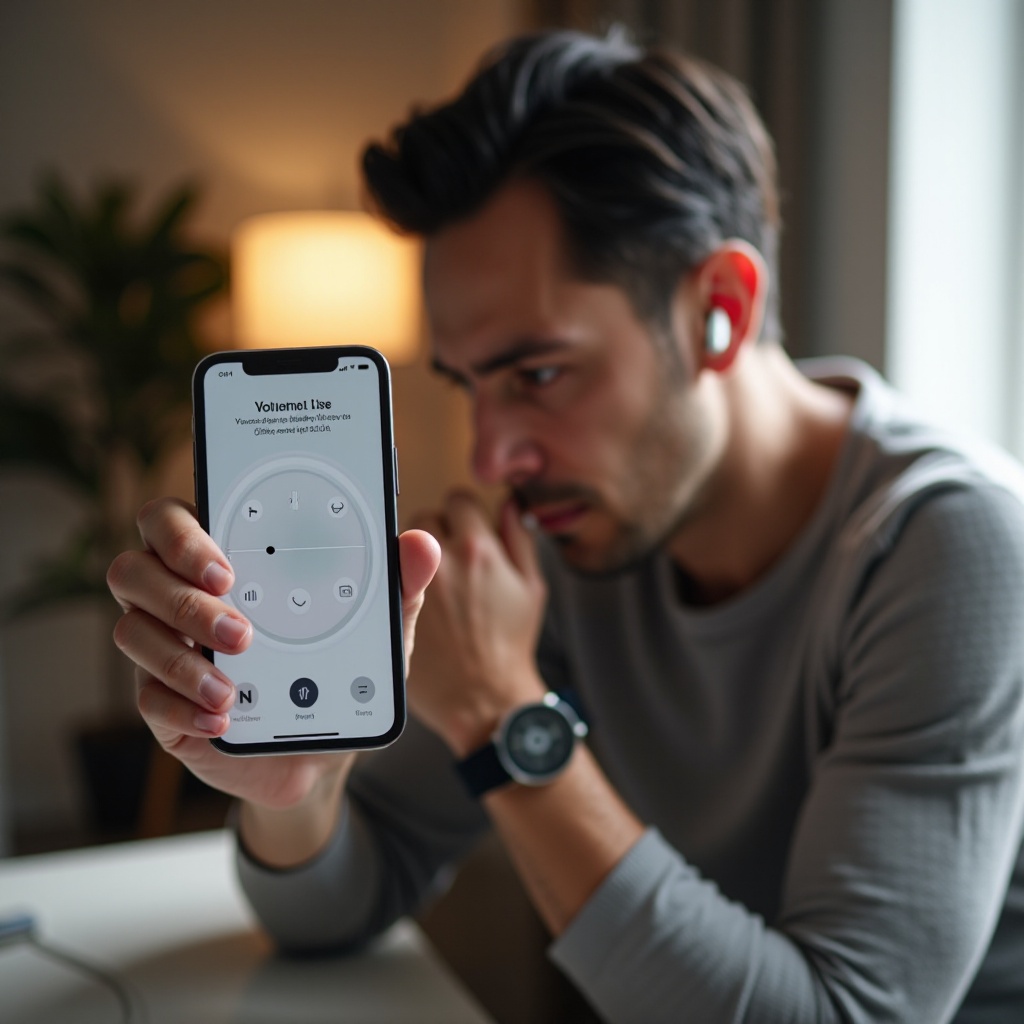Pengantar
Meningkatkan kartu video pada laptop Anda dapat memberikan kehidupan baru pada perangkat, meningkatkan kinerja dan kemampuan grafisnya. Banyak orang menganggap bahwa meningkatkan kartu video laptop adalah hal yang tidak mungkin atau terlalu rumit, tetapi dengan pendekatan dan pengetahuan yang tepat, ini lebih mudah diatasi daripada yang Anda pikirkan. Panduan ini akan memberikan Anda instruksi terperinci, langkah demi langkah untuk berhasil meningkatkan kartu video laptop Anda. Kami akan membahas segala sesuatu mulai dari memahami perangkat keras Anda hingga mengatasi tantangan potensial, memastikan pengalaman peningkatan yang mulus.

Memahami Kartu Video Laptop
Kartu video, atau unit pemrosesan grafis (GPU), sangat penting untuk merender gambar pada tampilan laptop Anda. Sebagian besar laptop modern dilengkapi dengan GPU terintegrasi, yang disolder langsung ke motherboard. Desain ini mengoptimalkan efisiensi ruang dan energi tetapi mempersulit proses peningkatan. Sebaliknya, kartu grafis khusus atau diskrit, yang kadang-kadang ditemukan pada laptop gaming atau berkinerja tinggi, menawarkan lebih banyak fleksibilitas karena terkadang dapat diganti.
Mengetahui jenis kartu video di laptop Anda sangat penting sebelum mempertimbangkan peningkatan. GPU terintegrasi berbagi memori dengan CPU dan jarang mendukung peningkatan karena desainnya. Di sisi lain, GPU khusus memiliki memori independen, menyediakan lebih banyak opsi. Beberapa produsen, seperti Alienware, menawarkan model dengan GPU yang dapat ditukar. Penting untuk memverifikasi spesifikasi laptop Anda dan berkonsultasi dengan produsen untuk menjajaki kemungkinan peningkatan Anda.

Memeriksa Kompatibilitas dan Persyaratan
Kompatibilitas adalah salah satu aspek terpenting saat meningkatkan GPU. Mulailah dengan mengidentifikasi merek dan model laptop Anda. Gunakan ini untuk meneliti GPU mana yang kompatibel, dengan fokus pada panduan produsen dan rekomendasi komunitas di forum. Selain itu, Anda harus mempertimbangkan batasan fisik dan daya laptop Anda. GPU yang lebih kuat mungkin memerlukan solusi pendinginan tambahan atau catu daya yang lebih kuat.
Kunjungi situs web produsen atau manual laptop Anda untuk menemukan detail tentang kompatibilitas BIOS, output daya, dan pendinginan. Alat seperti CPU-Z dapat menawarkan spesifikasi terperinci tentang pengaturan perangkat keras Anda, yang membantu Anda menghindari membeli GPU yang tidak kompatibel, yang pada akhirnya menghemat waktu dan sumber daya Anda.
Mempersiapkan Peningkatan
Setelah Anda memastikan kompatibilitas, persiapan menyeluruh dapat membuka jalan bagi peningkatan yang sukses. Pastikan ruang kerja Anda bersih dan bebas dari listrik statis. Rakit alat-alat yang diperlukan seperti set obeng, tali pergelangan tangan anti-statis, dan pasta termal. Meskipun proses peningkatan seharusnya tidak mempengaruhi file Anda, mencadangkan data penting selalu adalah tindakan bijak.
Dianjurkan untuk memeriksa setiap pembaruan firmware atau driver yang tersedia sebelum melanjutkan peningkatan Anda. Pastikan laptop Anda dimatikan, dicabut, dan, jika mungkin, dengan baterai dilepas untuk mencegah kerusakan listrik selama proses. Meninjau tutorial pembongkaran online dapat menawarkan referensi visual yang mengurangi risiko kesalahan.
Panduan Langkah demi Langkah untuk Meningkatkan Kartu Video Anda
Perhatian dan presisi sangat penting saat meningkatkan kartu video laptop Anda. Ikuti langkah-langkah terperinci ini:
-
Membongkar Laptop Anda: Mulailah dengan hati-hati melepaskan sekrup untuk mengakses bagian dalam laptop. Lakukan dengan lambat dan tetap teratur dengan sekrup Anda.
-
Temukan GPU: Di dalam, kartu video umumnya terletak di dekat CPU.
-
Lepaskan GPU Lama: Jika memungkinkan, secara perlahan lepaskan konektor dan lepaskan penyangga pemasangan.
-
Pasang GPU Baru: Selaraskan dengan soket, masukkan dengan hati-hati, dan kencangkan dengan sekrup dan konektor yang diperlukan.
-
Rakit Ulang Laptop Anda: Pasang kembali panel belakang dengan hati-hati, kencangkan sekrup, dan sambungkan kembali baterai.
-
Tingkatkan Driver: Nyalakan laptop dan kunjungi situs web produsen GPU baru untuk mengunduh dan menginstal driver terbaru.
Dengan mengikuti urutan ini, Anda akan memastikan peningkatan perangkat keras yang mulus—cukup luangkan waktu Anda dan periksa kembali semua koneksi.

Pengaturan dan Optimalisasi Setelah Peningkatan
Setelah memasang GPU baru Anda, mengoptimalkan sistem Anda penting untuk memaksimalkan kinerja. Mulailah dengan menyesuaikan pengaturan di BIOS sistem untuk mengenali perangkat keras baru. Anda dapat menjalankan benchmark seperti FurMark atau 3DMark untuk mengevaluasi peningkatan kinerja dan stabilitas.
Jelajahi perangkat lunak manajemen GPU seperti NVIDIA GeForce Experience atau AMD Radeon Software untuk mengatur pengaturan, termasuk resolusi dan kecepatan frame. Menjaga driver tetap diperbarui memastikan kompatibilitas dengan perangkat lunak baru, secara signifikan meningkatkan pengalaman pengguna.
Tantangan Potensial dan Pemecahan Masalah
Proses peningkatan tidak tanpa tantangan. Masalah umum meliputi konflik driver, pemasangan yang tidak tepat, atau overheat. Jika terjadi kegagalan booting atau masalah tampilan, periksa kembali semua koneksi dan pastikan GPU telah terpasang dengan baik. Pastikan bahwa driver yang Anda gunakan kompatibel dengan sistem operasi Anda.
Overheat dapat mempengaruhi kinerja dan berpotensi merusak komponen. Evaluasi sistem pendinginan laptop Anda dan pertimbangkan bantalan pendingin tambahan atau teknik undervolting jika diperlukan. Forum online dan dukungan teknis dapat menjadi sumber daya berharga saat tantangan unik muncul.
Kesimpulan
Meningkatkan kartu video laptop Anda dapat secara signifikan meningkatkan kemampuan grafisnya dan memperpanjang masa pakainya. Meskipun tidak semua laptop dapat meningkatkan GPU mereka, memahami langkah dan persyaratan yang diperlukan akan memberdayakan mereka dengan sistem yang kompatibel untuk meningkatkan pengalaman komputasi mereka. Proses ini menuntut penelitian yang cermat, metode yang teliti, dan terkadang solusi kreatif, tetapi imbalannya sering kali membuat usaha ini berharga.
Pertanyaan yang Sering Diajukan
Bisakah semua laptop meningkatkan kartu video mereka?
Tidak semua laptop mendukung peningkatan kartu video. Sebagian besar memiliki GPU terintegrasi yang tidak dapat diganti. Namun, beberapa laptop dengan GPU khusus mungkin memungkinkan peningkatan tergantung pada modelnya.
Apa tanda-tanda bahwa kartu video laptop saya perlu ditingkatkan?
Tanda-tandanya termasuk lag, gangguan visual, atau kinerja yang buruk dalam tugas dan game yang memerlukan grafis tinggi. Ketidakmampuan untuk menjalankan aplikasi baru dengan efisien juga menunjukkan perlunya peningkatan.
Apakah lebih baik meningkatkan kartu video atau membeli laptop baru?
Jika laptop Anda mendukung peningkatan kartu video, ini bisa menjadi pilihan yang hemat biaya. Jika sistem sudah usang atau tidak kompatibel dengan aplikasi baru, membeli laptop baru mungkin menjadi solusi jangka panjang yang lebih layak.